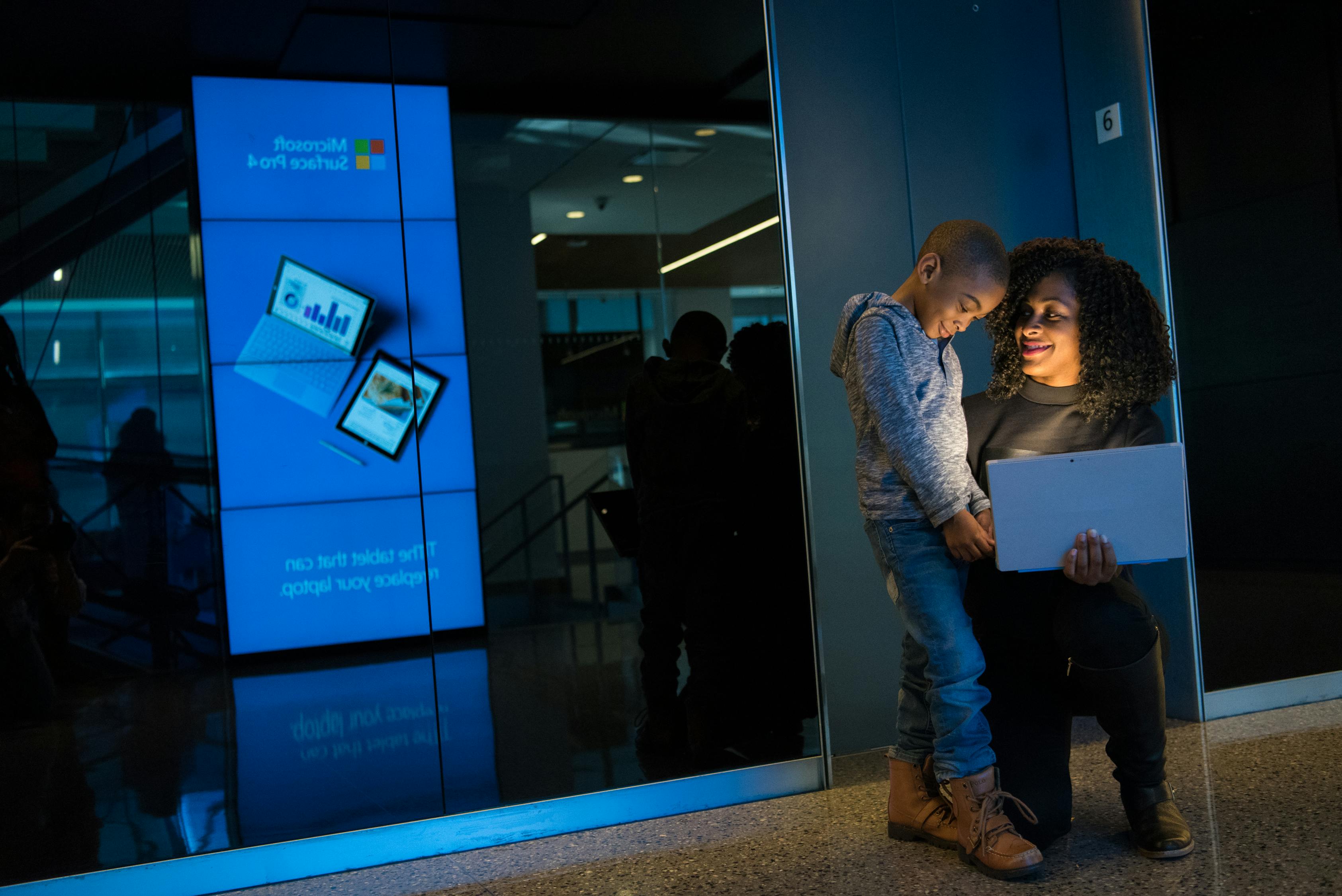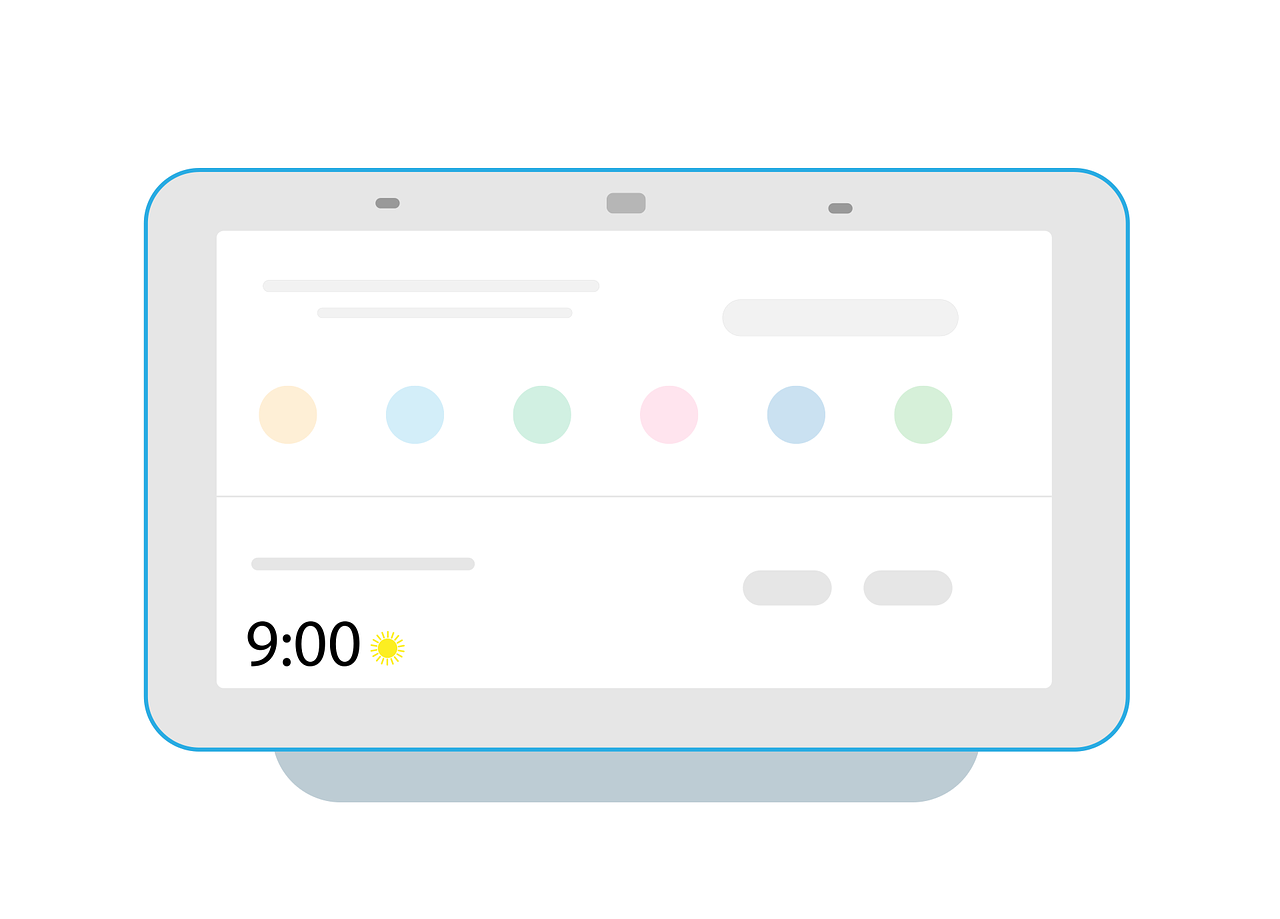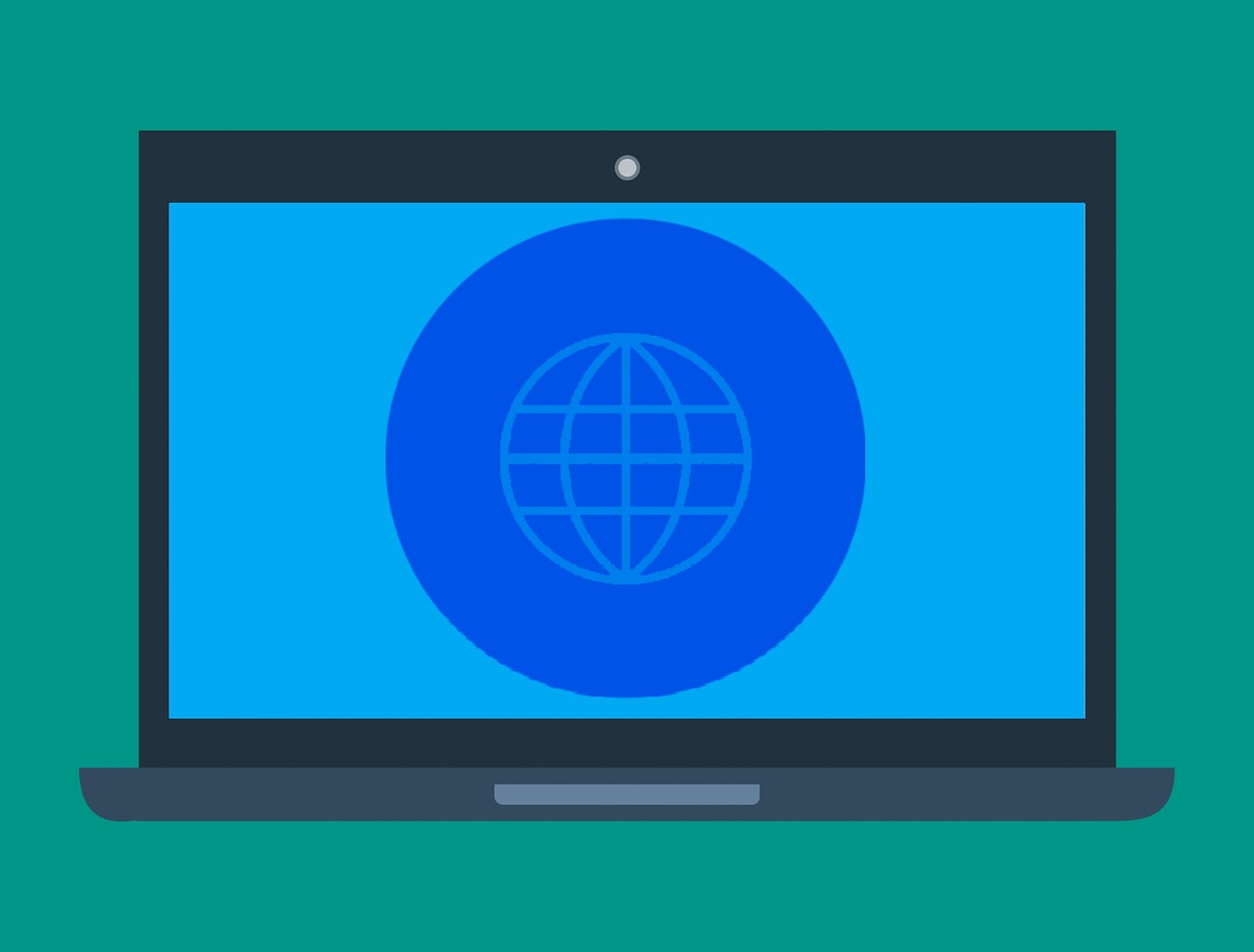在现代生活中,电脑已成为我们不可或缺的工具,无论是工作、学习还是娱乐,都离不开它的帮助,电脑使用过程中难免会遇到各种问题,其中之一便是开机时需要按F1键才能继续启动,这不仅影响使用体验,还可能暗示着更深层次的硬件或软件问题,本文将为您提供详细的诊断、修复与预防方法,帮助您解决开机按F1的问题。
问题诊断:为何需要按F1键启动电脑
在解决任何问题之前,了解问题的根源是至关重要的,开机需要按F1键通常是由于BIOS设置中存在错误或警告,导致电脑无法正常启动,以下是一些常见的原因:
- BIOS设置错误:用户可能不小心更改了BIOS设置,导致系统无法识别硬件配置。
- 硬件故障:如电池、内存条、硬盘等硬件出现问题,BIOS会提示需要按F1键继续。
- 系统时间错误:CMOS电池耗尽导致系统时间不正确,BIOS会要求用户按F1键以修正。
- 软驱设置问题:尽管现代电脑很少使用软驱,但BIOS中如果设置了软驱启动,而实际上没有软驱,也会导致按F1键的问题。
修复方法:如何消除开机按F1键的需求
-
检查硬件:
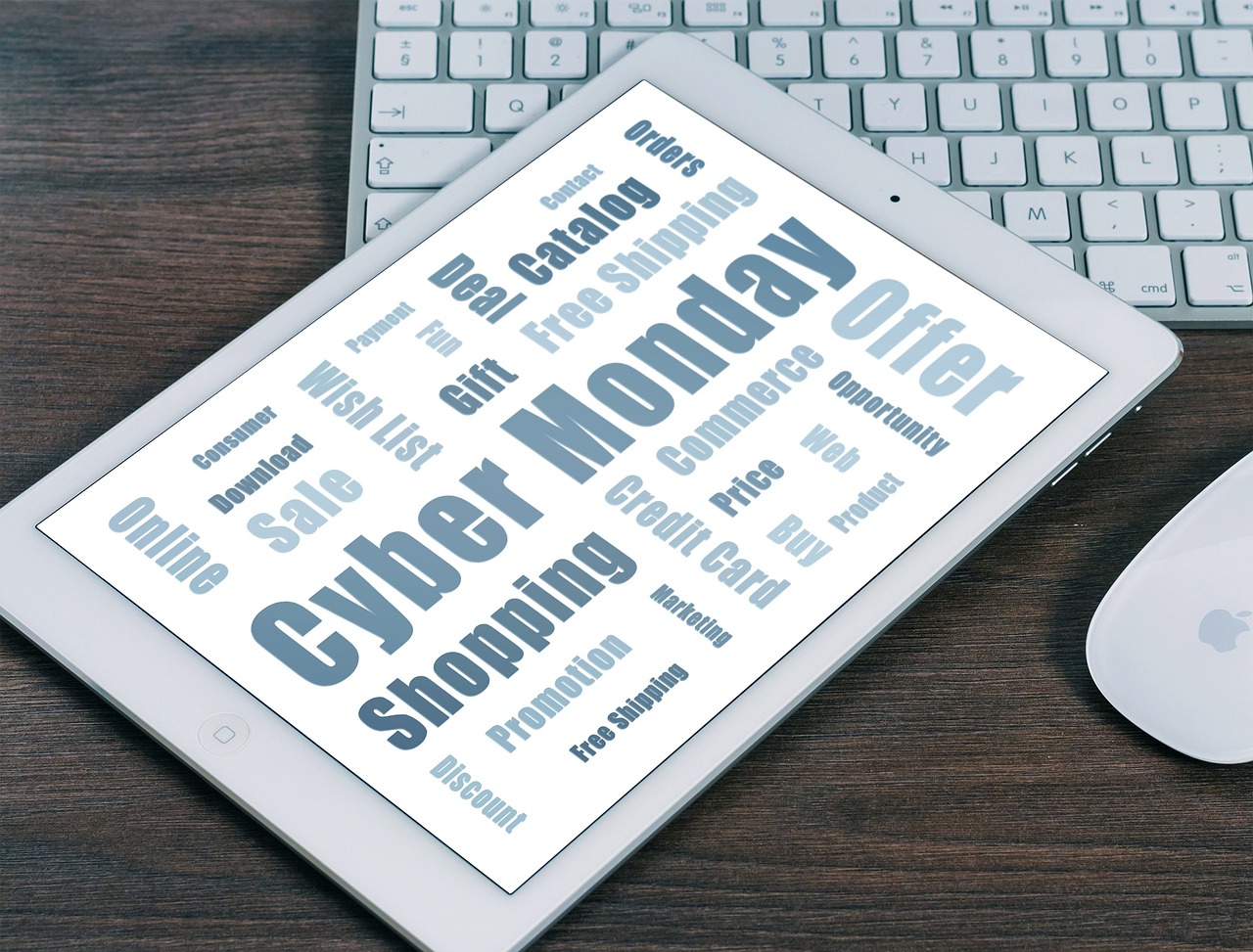
- 检查主板电池:如果电脑使用时间较长,可能需要更换主板电池。
- 检查内存条:确保内存条安装正确,无灰尘或损坏。
- 检查硬盘连接:确保硬盘数据线和电源线连接正确。
- 检查其他硬件:如显卡、CPU风扇等,确保它们工作正常。
-
重置BIOS设置:
- 进入BIOS:开机时按Del、F2或F10键(不同主板可能有所不同)进入BIOS设置。
- 恢复默认设置:找到“Load Setup Defaults”或“Load Optimized Defaults”选项,恢复BIOS到出厂默认设置。
- 禁用软驱:如果不需要软驱,可以在BIOS中禁用它,通常在“Boot”或“Advanced”选项卡下找到“Floppy Drive”或“1.44M 3.5in”选项,将其设置为“Disabled”。
-
修正系统时间:
- 在BIOS中找到“System Time”或“Date/Time”选项,将系统时间设置为当前正确的日期和时间。
- 保存并退出BIOS:按下F10键保存更改,并选择“Save & Exit Setup”选项退出BIOS。
-
检查BIOS更新:
- 访问主板制造商的官方网站,查找是否有最新的BIOS更新。
- 如果有更新,请按照制造商的指导进行更新,这可能解决一些兼容性问题。
预防措施:如何避免未来出现开机按F1键的问题

-
定期检查硬件:定期检查电脑硬件,确保它们工作正常,无灰尘或损坏。
-
谨慎更改BIOS设置:除非必要,否则不要随意更改BIOS设置,特别是对于不熟悉的选项。
-
保持系统时间准确:确保主板电池有足够的电量,以维持系统时间的准确性。
-
定期更新BIOS:关注主板制造商的更新通知,及时更新BIOS以获得最佳性能和兼容性。

-
避免非正常关机:非正常关机可能导致BIOS设置错误,因此应尽量避免突然断电或强制关机。
开机按F1键的问题虽然常见,但通过正确的诊断和修复方法,完全可以避免这一烦恼,希望本文提供的信息能帮助您解决开机按F1键的问题,并在未来预防此类问题的发生,保持电脑硬件的良好状态和正确的BIOS设置是确保电脑稳定运行的关键,如果您在解决问题的过程中遇到任何困难,不妨寻求专业人士的帮助,以确保电脑的安全和性能。
免责声明:本网站部分内容由用户自行上传,若侵犯了您的权益,请联系我们处理,谢谢!联系QQ:2760375052 版权所有:电子商贸网:沪ICP备2023023636号